- Deel 1. Nummers rechtstreeks van de iPod verwijderen
- Deel 2. Hoe muziek op iPod te verwijderen met FoneTrans voor iOS
- Deel 3. Hoe muziek op iPod te verwijderen via FoneEraser voor iOS
- Deel 4. Hoe muziek van de iPod te verwijderen met iTunes
- Deel 5. Hoe verwijder je alle muziek van de iPod zonder iTunes op Mac
- Deel 6. Veelgestelde vragen over het verwijderen van nummers van een iPod
Wis alle inhoud en instellingen op iPhone, iPad of iPod volledig en permanent.
Hoe nummers van de iPod te verwijderen met 5 beste opties [2023 bewezen]
 Posted by Boey Wong / 23 mei 2022 09:00
Posted by Boey Wong / 23 mei 2022 09:00 Op 23 oktober 2011 bracht Apple iPod uit en stopte ermee op 10 mei 2022. Als een hoogwaardige muziekspeler heeft iPod alle beschikbare services gebracht om gebruikers te laten genieten van de meest significante voordelen die mogelijk zijn.
Soms heb je echter te veel op de iPod gezet, waardoor de iPod geen opslagruimte meer heeft. Op dit moment heb je iets om opslagruimte vrij te maken op je iPod. Verwijder bijvoorbeeld nummers van de iPod.
Met FoneTrans voor iOS geniet u van de vrijheid om uw gegevens van de iPhone naar de computer over te brengen. Je kunt niet alleen iPhone-tekstberichten overbrengen naar de computer, maar ook foto's, video's en contacten kunnen eenvoudig naar de pc worden verplaatst.
- Draag foto's, video's, contacten, WhatsApp en meer gegevens met gemak over.
- Bekijk een voorbeeld van gegevens voordat u de gegevens overdraagt
- iPhone, iPad en iPod touch zijn beschikbaar.
Hier komt de vraag, hoe nummers van de iPod te verwijderen?
In feite heb je talloze opties om dat te doen. Dit bericht heeft de meest aanbevolen keuzes opgesomd; leer gedetailleerde stappen uit de volgende onderdelen.
![Hoe nummers van de iPod te verwijderen met 5 beste opties [2023 bewezen]](https://www.fonelab.com/images/ios-transfer/remove-music-from-ipod.jpg)

Gidslijst
- Deel 1. Nummers rechtstreeks van de iPod verwijderen
- Deel 2. Hoe muziek op iPod te verwijderen met FoneTrans voor iOS
- Deel 3. Hoe muziek op iPod te verwijderen via FoneEraser voor iOS
- Deel 4. Hoe muziek van de iPod te verwijderen met iTunes
- Deel 5. Hoe verwijder je alle muziek van de iPod zonder iTunes op Mac
- Deel 6. Veelgestelde vragen over het verwijderen van nummers van een iPod
Deel 1. Nummers rechtstreeks van de iPod verwijderen
Natuurlijk is het eerste dat u moet proberen, nummers rechtstreeks van de iPod te verwijderen. Als u een iPod-gebruiker bent, moet u goed weten hoe u dit moet doen.
Er zijn verschillen tussen iPod-apparaten met verschillende iOS-versies. Bekijk de onderstaande tutorials dienovereenkomstig.
iPod met Muziek-app (iOS 8.3 en eerder):
Stap 1Openen Muziek app> Liedjes.
Stap 2Selecteer de nummers die u wilt verwijderen, schuif ze naar links van rechts en selecteer de Verwijder knop.
iPod Touch met Apple Music-app (iOS 8.4 en hoger):
Met FoneTrans voor iOS geniet u van de vrijheid om uw gegevens van de iPhone naar de computer over te brengen. Je kunt niet alleen iPhone-tekstberichten overbrengen naar de computer, maar ook foto's, video's en contacten kunnen eenvoudig naar de pc worden verplaatst.
- Draag foto's, video's, contacten, WhatsApp en meer gegevens met gemak over.
- Bekijk een voorbeeld van gegevens voordat u de gegevens overdraagt
- iPhone, iPad en iPod touch zijn beschikbaar.
Optie 1: Apple Music-app
Stap 1Start de Apple Music-app op de iPod, tik op mijn muzieken kies de items die u wilt verwijderen.
Stap 2Kies het pictogram met meer drie stippen > Verwijder.
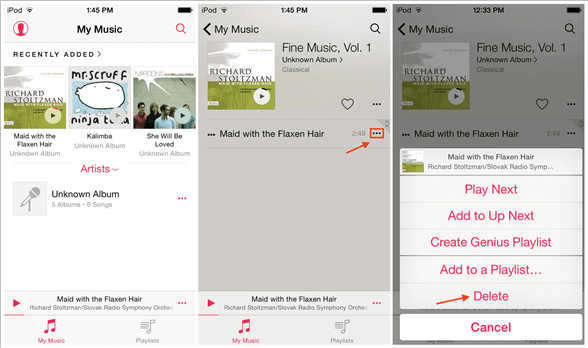
Optie 2: Instellingen-app
Stap 1Ga naar Instellingen app> Algemeen > Gebruik > Beheer Opslag.
Stap 2kies Muziek > Edit.
Stap 3Tik op het rode pictogram om nummers van de iPod te verwijderen.
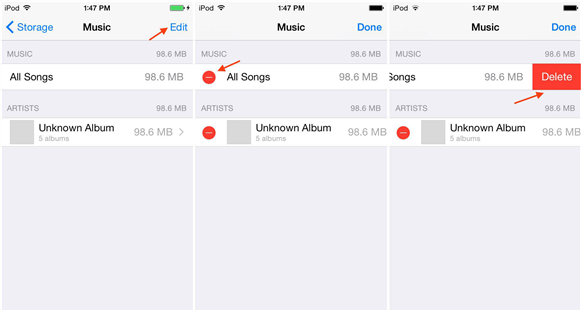
Het lijkt gemakkelijk te doen omdat je geen extra hulpmiddelen nodig hebt, en je kunt nummers volledig of afzonderlijk van de iPod verwijderen. Maar het is een beetje frustrerend als je dat steeds opnieuw moet doen als je veel verwijderingen hebt. Ga naar het volgende deel als u een van hen bent.
Deel 2. Hoe muziek op iPod te verwijderen met FoneTrans voor iOS
FoneTrans voor iOS is een programma van derden op de computer om u te helpen gegevens over te dragen tussen apparaten en computers. En het is ook voor u beschikbaar om contacten, foto's, liedjes, enz. te beheren. Het is dus meer dan een eenvoudige gegevensoverdracht, maar het kan ook een krachtig maar eenvoudig gegevensbeheer zijn zodat u kunt doen wat u wilt op zowel Windows en Mac-computers met gemak.
Met FoneTrans voor iOS geniet u van de vrijheid om uw gegevens van de iPhone naar de computer over te brengen. Je kunt niet alleen iPhone-tekstberichten overbrengen naar de computer, maar ook foto's, video's en contacten kunnen eenvoudig naar de pc worden verplaatst.
- Draag foto's, video's, contacten, WhatsApp en meer gegevens met gemak over.
- Bekijk een voorbeeld van gegevens voordat u de gegevens overdraagt
- iPhone, iPad en iPod touch zijn beschikbaar.
Hieronder vindt u een demonstratie van het verwijderen van muziek op de iPod.
Stap 1Downloaden FoneTrans voor iOS van de officiële site en volg de instructies op het scherm om het programma op de computer te installeren.
Stap 2U moet het op de computer uitvoeren en vervolgens de iPod aansluiten.
Stap 3Kies Muziek vanaf het linkerpaneel na verbinding. Vink de items aan die u van de iPod wilt verwijderen.
Stap 4Klik op de verwijderen icoon in het bovenste menu.
Voor mensen die ook willen duidelijke iPhone-cache, ongewenste bestanden en alle gegevens van iPod Touch, mag je FoneEraser voor iOS niet missen.
Met FoneTrans voor iOS geniet u van de vrijheid om uw gegevens van de iPhone naar de computer over te brengen. Je kunt niet alleen iPhone-tekstberichten overbrengen naar de computer, maar ook foto's, video's en contacten kunnen eenvoudig naar de pc worden verplaatst.
- Draag foto's, video's, contacten, WhatsApp en meer gegevens met gemak over.
- Bekijk een voorbeeld van gegevens voordat u de gegevens overdraagt
- iPhone, iPad en iPod touch zijn beschikbaar.
Deel 3. Hoe muziek op iPod te verwijderen via FoneEraser voor iOS
FoneEraser voor iOS is beschikbaar om ongewenste bestanden van iPhone, iPad, iPod Touch te wissen en alle gegevens van apparaten te wissen om desgewenst een gloednieuw apparaat te krijgen.
Alle verwijderde gegevens kunnen niet worden hersteld. Maak je geen zorgen over het vrijgeven van gegevens als je je apparaten wilt verkopen of doneren.
FoneEraser voor iOS is de beste iOS-gegevensreiniger die gemakkelijk alle inhoud en instellingen op iPhone, iPad of iPod volledig en permanent kan wissen.
- Reinig ongewenste gegevens van iPhone, iPad of iPod touch.
- Wis snel gegevens met eenmalig overschrijven, waardoor u tijd kunt besparen voor veel gegevensbestanden.
- Het is veilig en gemakkelijk te gebruiken.
Hieronder leest u hoe u het kunt gebruiken om nummers en andere gegevens van de iPod Touch te verwijderen.
Stap 1Klik op de Downloaden knop en installeer FoneEraser voor iOS op de computer. Daarna wordt het automatisch gestart.
Stap 2Kies Verwijder alle data in het linkerdeelvenster wordt u gevraagd een wisniveau te selecteren uit de 3 opties. Klik de Startknop daarna.
Stap 3Je moet uitschakelen Find My functie op uw apparaat door de instructies op het scherm te volgen.
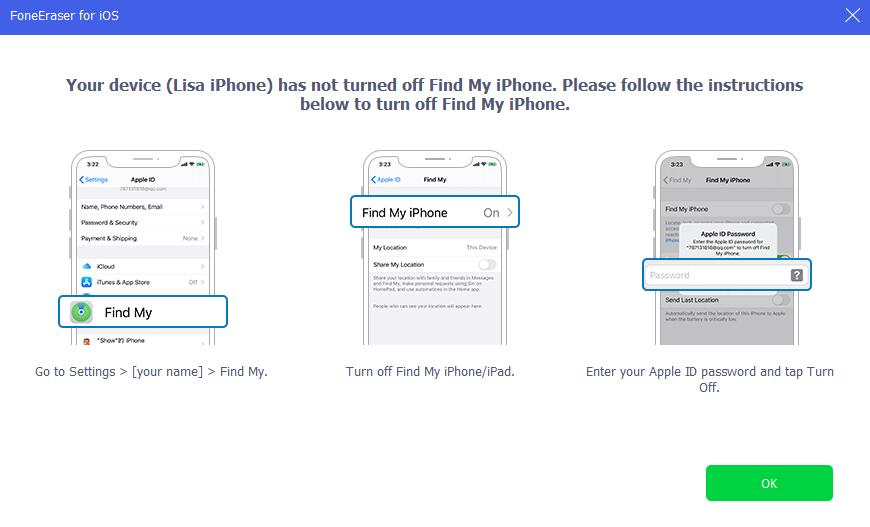
Stap 4Voer in de nieuwe interface 0000 in het vak om het wissen te bevestigen.
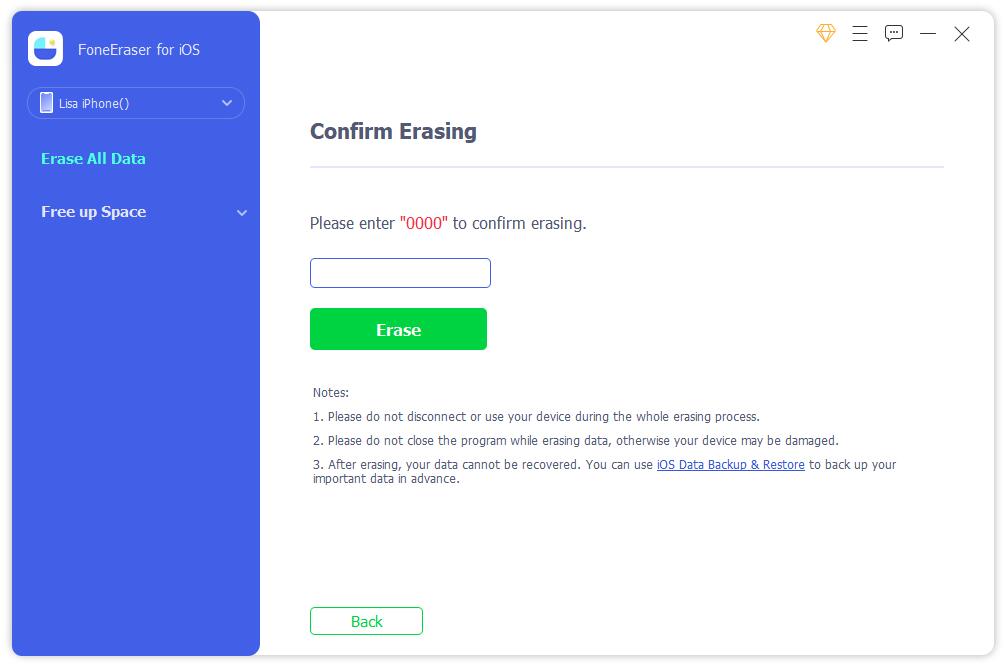
Welnu, als je meer opties wilt om nummers van de iPod te verwijderen, probeer dan iTunes met de volgende methoden.
Deel 4. Hoe muziek van de iPod te verwijderen met iTunes
iTunes kan zonder twijfel een back-up maken van uw iPod-gegevens en deze herstellen. Op dezelfde manier kunt u er ook muziek van de iPod mee toevoegen of verwijderen op de computer. Je hebt 2 opties, nummers verwijderen uit de iPod en iTunes-bibliotheek, of nummers verwijderen van de iPod maar ze in de iTunes-bibliotheek bewaren.
Hier zijn de tutorials voor het verwijderen van nummers uit de iPod- en iTunes-bibliotheek:
Stap 1Start iTunes op de computer, sluit de iPod aan op de computer.
Stap 2Kies uw apparaatpictogram, selecteer uw apparaat in het linkerdeelvenster en klik vervolgens op Muziek. Als u ze ook uit de iTunes-bibliotheek wilt verwijderen, kiest u a.u.b. lied onder de Bibliotheek Tab.
Stap 3Klik met de rechtermuisknop op het nummer dat u wilt verwijderen, kies Verwijderen uit bibliotheek.
Na het upgraden is iTunes vervangen door Apple Music en andere programma's op latere macOS-versies. Maar je kunt het nog steeds op Mac gebruiken om je nummers van de iPod te verwijderen.
FoneEraser voor iOS is de beste iOS-gegevensreiniger die gemakkelijk alle inhoud en instellingen op iPhone, iPad of iPod volledig en permanent kan wissen.
- Reinig ongewenste gegevens van iPhone, iPad of iPod touch.
- Wis snel gegevens met eenmalig overschrijven, waardoor u tijd kunt besparen voor veel gegevensbestanden.
- Het is veilig en gemakkelijk te gebruiken.
Deel 5. Hoe verwijder je alle muziek van de iPod zonder iTunes op Mac
Apple Music op Mac is ook gegevensbeheer op Mac, je kunt ook een vergelijkbare procedure proberen om muziek van de iPod te verwijderen.
Hieronder staan de instructies.
Stap 1Openen Apple Music app op Mac, klik op Nummers of albums.
Stap 2Klik Bekijk > Alleen gedownloade muziek.
Stap 3Selecteer meer pictogram met drie stippen naast het nummer dat u wilt verwijderen, klik op de Download verwijderen knop.
Dat is alles wat we je willen laten zien om muziek van de iPod te verwijderen.
Deel 6. Veelgestelde vragen over het verwijderen van nummers van een iPod
1. Hoe kan ik muziek van de iPod toevoegen/verwijderen zonder iTunes?
U kunt muziek van de iPod toevoegen met FoneTrans voor iOS. Sluit de iPod eenvoudig aan op de computer, voer het programma uit. Selecteer Muziek tabblad en de juiste items. Klik op de exporteren pictogram en kies een map of apparaat om muziek van de iPod toe te voegen.
Als u muziek van de iPod wilt verwijderen, voert u dezelfde stappen hierboven uit en kiest u verwijderen icoon.
2. Hoe nummers van de iPod Nano te verwijderen?
Er zijn veel manieren om muziek van de iPod Nano te verwijderen, je kunt er enkele uit dit bericht kiezen om dat te doen.
Dat is alles over het verwijderen van nummers van de iPod touch, je kunt altijd de geschikte kiezen als ze bewezen en beschikbaar zijn. De meest aanbevolen keuze is: FoneTrans voor iOS, omdat het een professioneel maar eenvoudig programma is, zelfs voor een beginner. U hoeft zich geen zorgen te maken over hoe u het moet gebruiken. Download en probeer het nu!
FoneEraser voor iOS is de beste iOS-gegevensreiniger die gemakkelijk alle inhoud en instellingen op iPhone, iPad of iPod volledig en permanent kan wissen.
- Reinig ongewenste gegevens van iPhone, iPad of iPod touch.
- Wis snel gegevens met eenmalig overschrijven, waardoor u tijd kunt besparen voor veel gegevensbestanden.
- Het is veilig en gemakkelijk te gebruiken.
